利用WPS文字行日常办公时,经常会运用到各种不同格式不同样子的字体以及文字形式,例如镂空字体,那今天我们来学习一下在Word中如何设置镂空字体。
Word 中如何设置镂空字体,首先选中字体,鼠标右键点击——字体:

在字体对话框的下端选择文本效果:
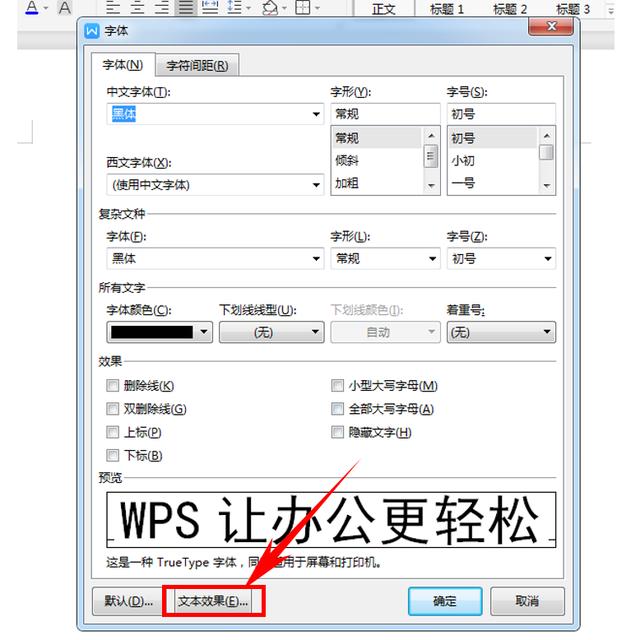
在设置文本效果格式对话框中选择文本填充–选择白色:

同时,在设置文本效果格式对话框中选择文本轮廓,选择实线:

选择完成后点击确定:

此时我们在字体对话框下端可以看见预览效果,并点击确定:

确定文字就设置成了镂空效果:

Word中设置镂空字体,你学会了吗?
,




